Helt siden lanseringen har Valorant raskt blitt et av de beste og mest spilte FPS-spillene i dag. Med spillet som konkurrerer sterkt med Battle Royale-titler som Apex Legends og snart kommer med sin egen Valorant Mobile-port, ser ting bra ut. Men som alle spill, er Valorant utsatt for feil. Et av de vanligste problemene er den fryktede Vanguard TPM 2.0-feilen som låser deg ute av Valorant hvis du ikke har TPM 2.0 og Secure Boot aktivert på PC-en din. Selv om du kanskje tror det ikke kan fikses, er jeg her for å fortelle deg at det kan fikses med letthet. Så slå på datamaskinen og følg med mens jeg viser deg hvordan du fikser feilen”Denne versjonen av Vanguard krever TPM 2.0 og sikker oppstart”i Valorant.
Fiks Vanguard TPM 2.0-feil i Valorant (2022)
Selv om jeg skal vise deg hvordan du fikser denne irriterende Valorant TPM 2.0-feilen, vil jeg også forklare hvorfor det skjer i den første plass. Men hvis du heller vil hoppe til prosessen, bruk tabellen nedenfor for å gjøre det.
Innholdsfortegnelse
Hvorfor oppstår Valorant Vanguard TPM 2.0-feilen?
Trusted Platform Module (TPM 2.0) og Secure Boot er to av de viktigste kravene for brukere å installere og kjøre Windows 11. Kort sagt, en TPM-brikke lagrer nøkler, passord og digitale sertifikater som er avgjørende for PC-ens sikkerhet. Så for å sikre spillernes sikkerhet og holde juksere i sjakk, har Riot Games sikkerhetsprogramvare Vanguard implementert de samme kravene. Det betyr at for at du skal kunne spille Valorant på datamaskinen din, må den være i samsvar med TPM 2.0 og Secure Boot, ellers vil du se en feil som den nedenfor.

The TPM 2.0 Valorant-feil har pågått en stund, og Valorant-spillere har vært frustrerte. Det er imidlertid en enkel og effektiv løsning som vi vil bruke og forklare i denne veiledningen. Hvis du er bekymret for å miste dataene dine, ikke vær, siden løsningen ikke krever noen tilbakestilling av fabrikken. Med det sagt, la oss lære hvordan du fikser Valorant TPM 2.0-feilen.
Hvordan fikser du Valorant TPM 2.0-feil i Windows 11/10
Den enkleste måten å fikse Vanguard TPM 2.0-feilen i Valorant på er å slå på TPM 2.0-modulen og SecureBoot på din Windows PC. Du må gå inn i PC-ens BIOS og aktivere funksjonene derfra. Hvis du er usikker på om PC-en din har en TPM-brikke, bruk vår TPM-guide for å finne ut av det. Selv om det kan høres komplisert ut, er det enkelt nok å gjøre det. Bare slå av PC-en og følg trinnene nedenfor for å gjøre det:
1. Etter at du har slått av PC-en, trykker du på strømknappen og deretter gjentatte ganger på BIOS-knappen. Mens selskaper har forskjellige BIOS-nøkler, er de vanligste F2, F10 eller F12. Du kan se etter BIOS-nøkkelen for den bærbare datamaskinen eller hovedkortet på nettet. Trykk gjentatte ganger på tasten til du kommer inn i systemets BIOS-innstillinger.
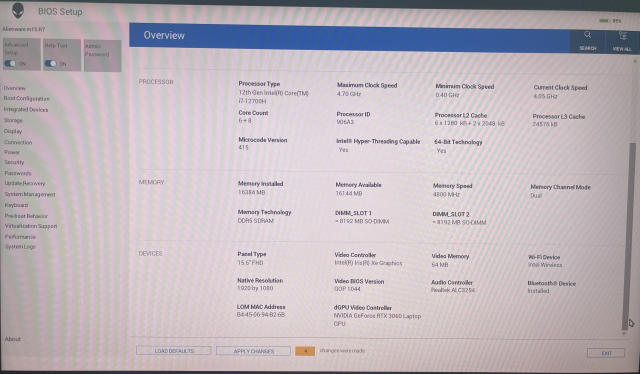
2. Når du er i BIOS, se etter alternativet Secure Boot. Mens BIOS varierer fra system til system, vil det mest sannsynlig bli funnet i «Boot Configuration»-kategorien. I det minste var det tilfellet på min bærbare Alienware.
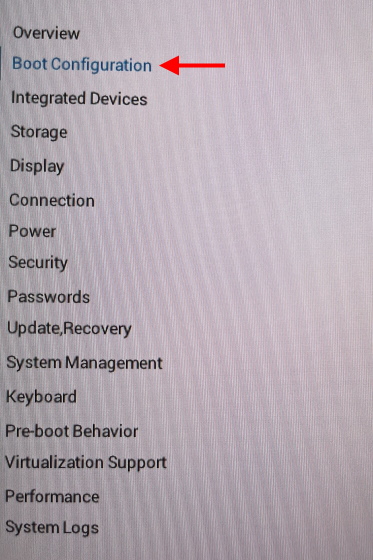
3. Her se etter”Sikker oppstart”-alternativet og slå det på. Bekreft eventuelle dialoger eller sjekker som vises på skjermen. Ikke start PC-en på nytt, siden vi ikke er ferdige ennå.
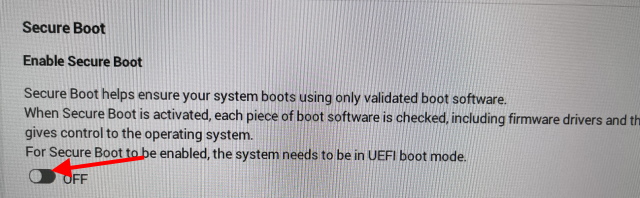
4. Se nå etter innstillingen for å slå på TPM-modulen. Du kan finne den merket som Intel Trusted Platform Module Technology eller bare enTPM-enhet. Bare slå på innstillingen og bekreft eventuelle dialogbokser som vises.
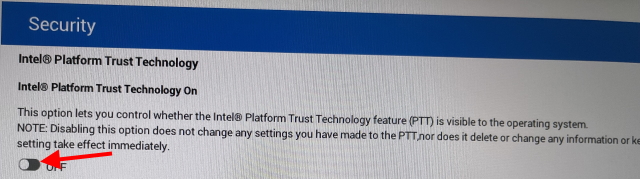
Merk: Hvis du har en AMD CPU, vil du sannsynligvis finne alternativet merket under AMD fTPM-konfigurasjon. Derfra kan du enten velge Firmware TPM, som er programvareimplementert eller Discrete TPM, forutsatt at du har brikken. Gå med Firmware TPM for å aktivere den på din PC.
5. Når du er ferdig, trykker du på Start på nytt-knappen for å starte PC-en på nytt og logger på Riot Launcher som vanlig. Og det er det! Alt du trenger å gjøre er å dobbeltsjekke om Vanguard kjører og deretter kjøre spillet. Gratulerer, du har nå fikset Valorant TPM 2.0-feilen!
Valorant fungerer fortsatt ikke? Prøv disse løsningene!
Hvis Valorant fortsatt nekter å jobbe på datamaskinen din, kan du prøve noen av disse vanlige metodene som kanskje kan fikse feilen. Noen av disse metodene er:
1. Se etter Windows-oppdateringer
Hvor irriterende det enn kan være, er det tider når Windows Update fikser noen unnvikende feil som ellers ville vært uløst. Sørg for at du ikke har ventende Windows-oppdateringer og hold alltid enheten oppdatert.
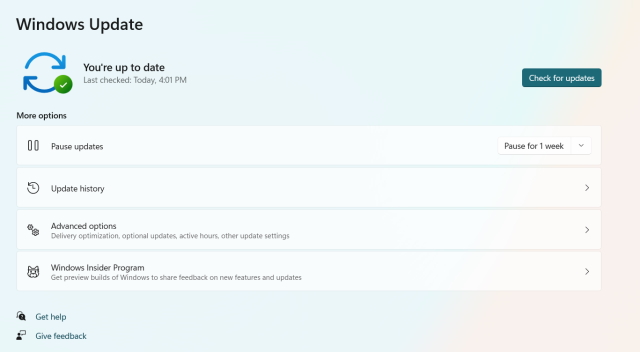
For å se etter Windows-oppdateringer, gå tilInnstillinger-> Windows Update og trykk på den blå Se etter oppdateringer-knappen for å være sikker på at du er oppdatert.
2. Avinstaller og installer spillfiler på nytt
Spillinstallasjon som blir korrupt er ikke uvanlig. Hvis kopien av Valorant har skadede filer, kan dette være årsaken til TPM 2.0-problemet. I et tilfelle som dette må du avinstallere og deretter installere kopien av spillet. For å gjøre det, søk etter «Legg til eller fjern program» i Windows Search og avinstaller Riot Vanguard og Valorant fra PC-en.

Når du er ferdig, må du installere spillet på nytt fra Riot Launcher for å se om problemet vedvarer. Ved omstart vil Valorant TPM 2.0-feilen mest sannsynlig bli fikset.
3. Kontakt Valorant Support
Hvis alt feiler, er det alltid best å gå rett til kilden. Heldigvis har Riot Games et godt støtteteam i beredskap. Alt du trenger å gjøre er å gå til Valorant Support-nettstedet og deretter sende inn en billett for TPM 2.0-feilen. Når det er gjort, vil støttepersonalet komme tilbake til deg og gi en løsning på problemet ditt som fortsatt ikke ble løst etter å ha fulgt trinnene ovenfor.
Fiks Vanguard krever enkel TPM 2.0-feil
Jeg håper denne veiledningen hjalp deg med å fikse Valorant TPM 2.0-feilen i spillet ditt på Windows 10/11. Hvis reparasjonen fungerte, er det tid til å lære om Valorants nye agent Fade, og ha det gøy å spille. Vil du ha mer FPS-variasjon som ikke stopper ved en PC? Sjekk ut Apex Legends Mobile, så finner du kanskje ditt nye favorittspill.
Legg igjen en kommentar
I mars tidligere i år lanserte Garmin sin Instinct 2-smartklokkeserie i India. Av de nyeste modellene i Instinct 2-serien, lanserte selskapet to varianter med solcellelading. Ja, Instinct Solar har støtte for solenergi, og […]
Hvis du er en gamer som reiser rundt, kan det hende du befinner deg i et trangt sted. De fleste spillkomponenter presterer, men gjør det etter å ha veid inn et par kilo i det minste. Vel, bærbare produsenter i 2022 erkjente behovet […]
Den digitale verden er i hovedsak en glatt bakke i 2022. Ett feiltrinn på nettet, og før du vet ordet av det, kan dataene dine og identiteten din være i fare. Imidlertid er mange avhengige av virtuelle private nettverk (eller VPN-er) for å maskere deres […]
